나만의 유니크한 움짤이 있다면 인싸가 되는 것도 시간 문제! 오늘은 무료로 사용할 수 있는 다양한 움짤 Gif 생성기 베스트 7을 소개해 드립니다. 아래에서 자세한 내용을 확인해 보시기 바랍니다!
오늘은 이슈의 중심에 있는 트위터 인기 동영상을 알아보고, 유니컨버터로 트위터 동영상 다운 받는 방법을 알려 드리겠습니다.
5분 안에 이런 내용을 알려 드려요!
Part 1 움짤 Gif 생성 프로그램 Top 3
원더쉐어 유니컨버터부터 Gifted 모션까지 설치형 움짤 Gif 생성기 추천 리스트입니다..
추천 1. 유니컨버터
원더쉐어 유니컨버터는 올인원 동영상 인코더입니다. 강력한 영상 편집 메뉴 및 파일 변환 기능을 지원하며, AI 기술을 적용한 보컬 및 잡음 제거, 이미지/영상 배경 제거 등 다양한 부가 기능도 들어 있습니다.
그리고 Gif 메이커 기능으로 동영상이나 사진을 애니메이션 Gif로 만들 수 있습니다. 동영상 파일은 화면 크기, 시작 및 종료 지점, 프레임 레이트를 설정하고 텍스트를 추가할 수 있습니다. 그리고 사진은 최대 20장까지 Gif 생성이 가능합니다.
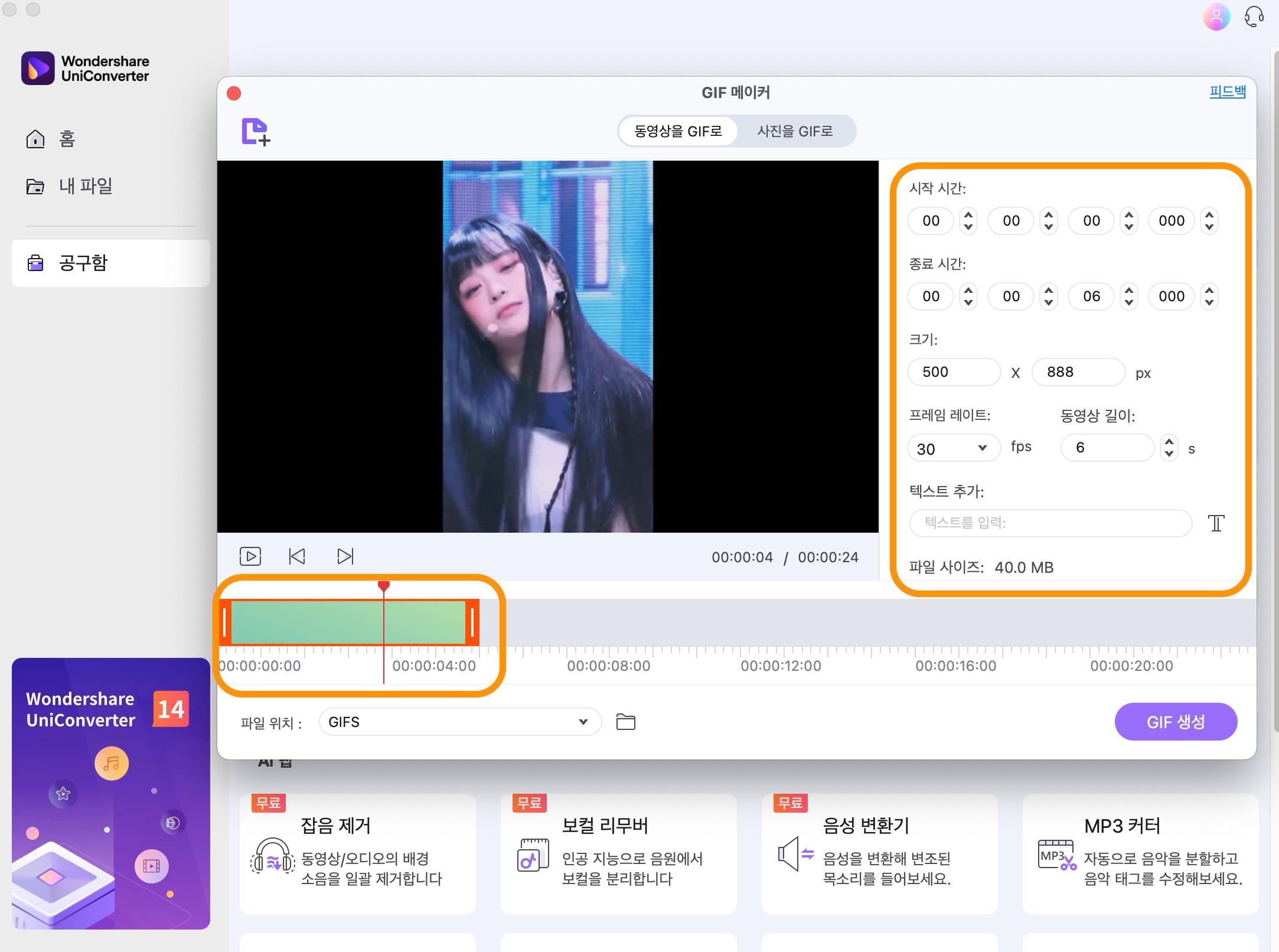
유니컨버터는 모든 기능을 무료 체험판에서 써 볼 수 있으므로 꼭 한 번 사용해 보시길 추천해 드리는 프로그램입니다.
주요 기능
- AI 기술을 적용한 다양한 부가 메뉴 지원
- 영상 편집 및 파일 변환 등 크리에이터를 위한 모든 기능 구비
추천 2. 김프
김프(Gimp)는 오픈 소스 정책을 따르는 무료 이미지 편집 프로그램입니다. 윈도, 맥북, 리눅스까지 여러 OS 환경을 지원하며 레이어 편집 등 전문 프로그램 못지않은 다양한 기능을 지원하기 때문에 인기가 많습니다.
그리고 김프에서 레이어 편집을 한 후, 여러 장의 이미지를 합쳐서 움짤 Gif로 내보내기를 할 수 있습니다. 김프 파일 메뉴의 내보내기 설정에서 확장자를 Gif로 선택한 후, 파일을 내보내면 됩니다.
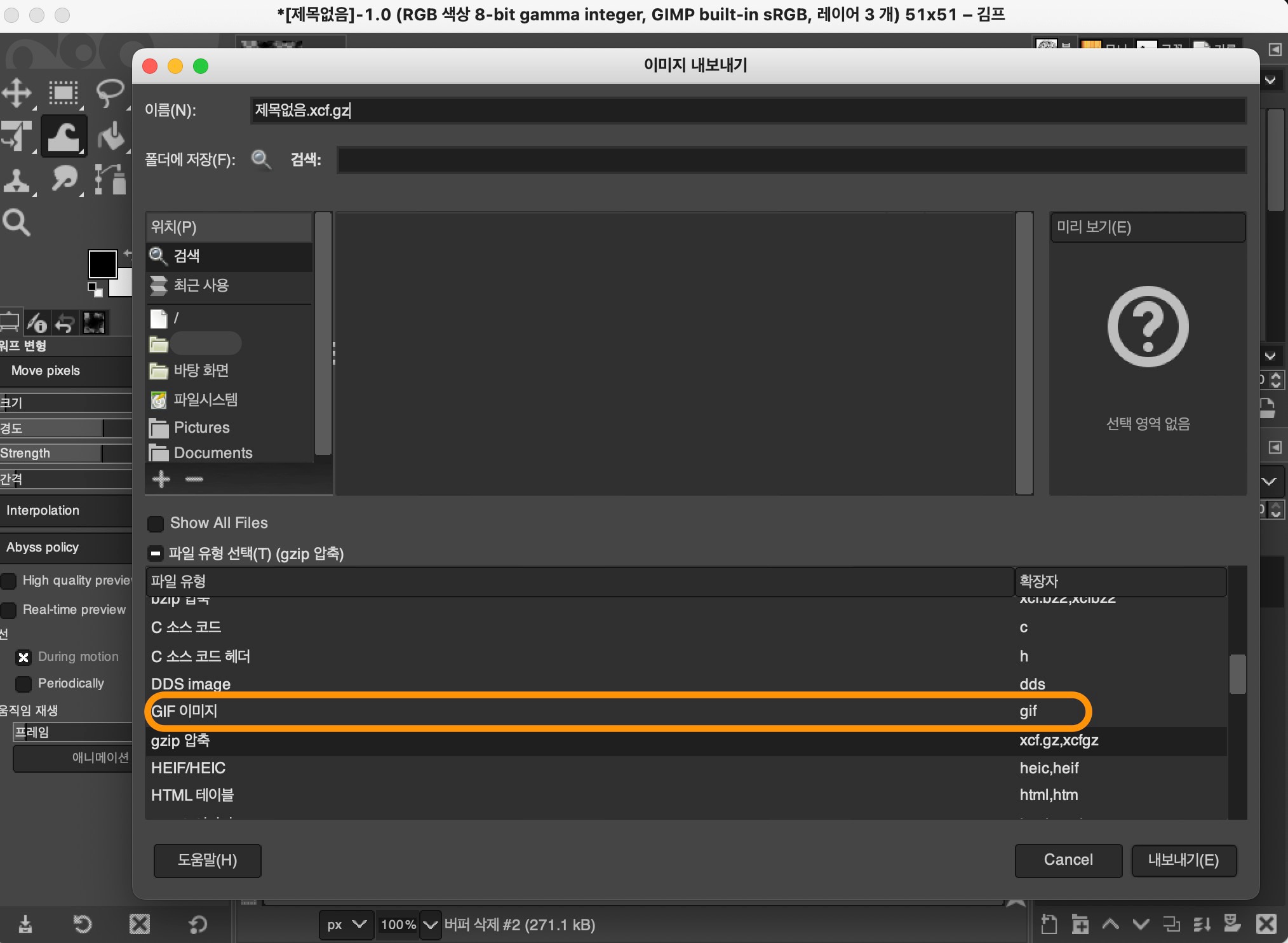
다만 인터페이스가 편리하지 않은 것은 단점입니다.
추천 3. Gifted 모션
Gifted 모션(Gifted Motion)은 최소로 필요한 기능만 담아 만든 움짤 생성 프로그램입니다. Gnu 정책을 따르는 무료 프로그램으로 윈도, 맥북, 또는 리눅스 환경에서 사용할 수 있습니다.
Gif 모션은 Jar 파일로 배포하기 때문에 별도 인스톨 과정 없이 Java만 있으면 실행할 수 있습니다. 지원하는 파일 포맷은 Jpg, Bmp, Png이며 비디오 파일은 지원하지 않습니다. 그리고 프레임 크기 등 간단한 옵션 조정을 할 수 있습니다.
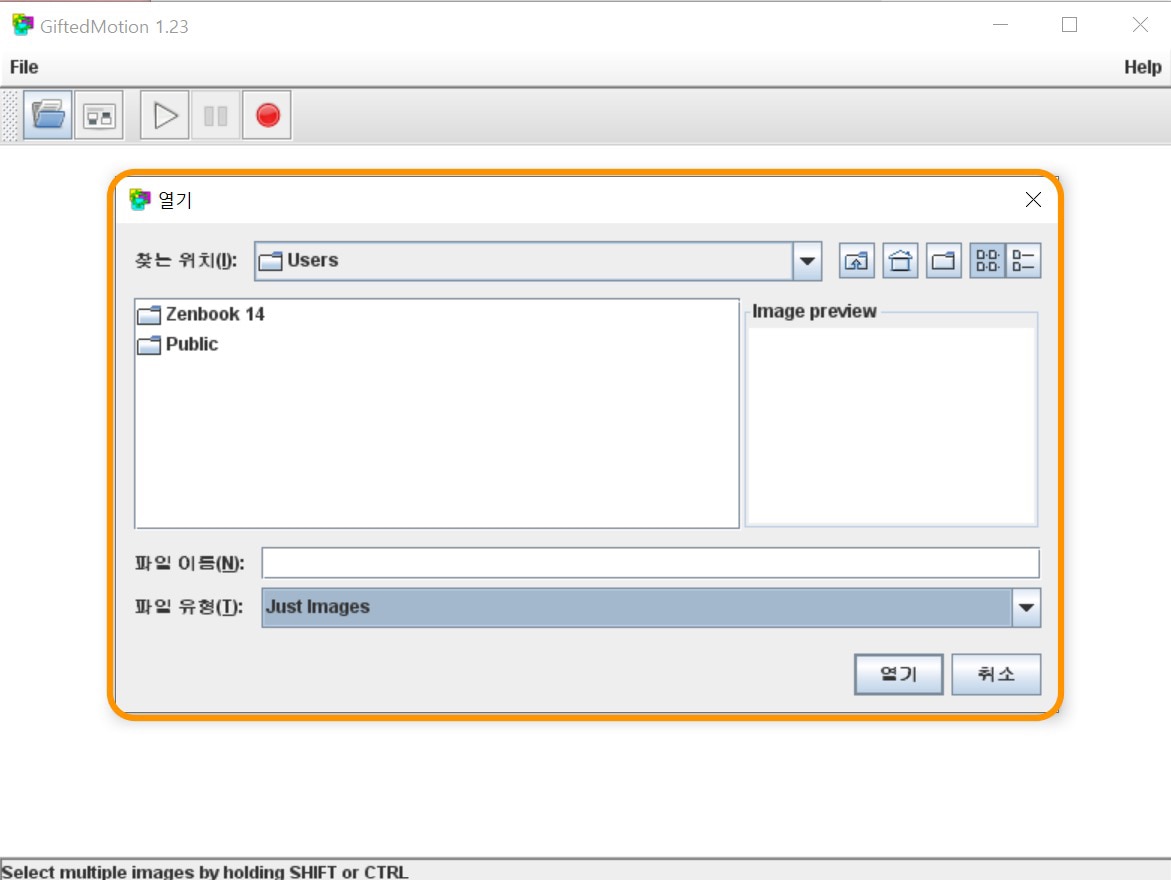
단점은 지원하는 포맷이 적고 변환 속도가 느린 것입니다.
Part 2 온라인 Gif 생성기 베스트 3
EzGif 같은 온라인 사이트에서도 나만의 움짤을 만들 수 있습니다.
추천 1. EzGif
EzGif는 많은 유저가 애용하는 움짤 생성 사이트 중 한 곳입니다. 이미지 파일을 업로드 하여 움짤 Gif를 생성할 수도 있고, Mp4, Webm 등의 비디오 파일로 움짤을 생성할 수도 있습니다. 그리고 동영상 주소 링크를 붙여 넣는 것도 가능합니다.
EzGif에서 움짤을 만들 때는 이미지 파일 하나당 최대 6MB까지 올릴 수 있고, 업로드 완료 후 순서를 변경할 수도 있습니다. 그리고 화면 회전 및 자르기 같은 간단한 영상 편집 기능을 지원하기 때문에 Gif 생성 전에 수정하는 것도 가능합니다.
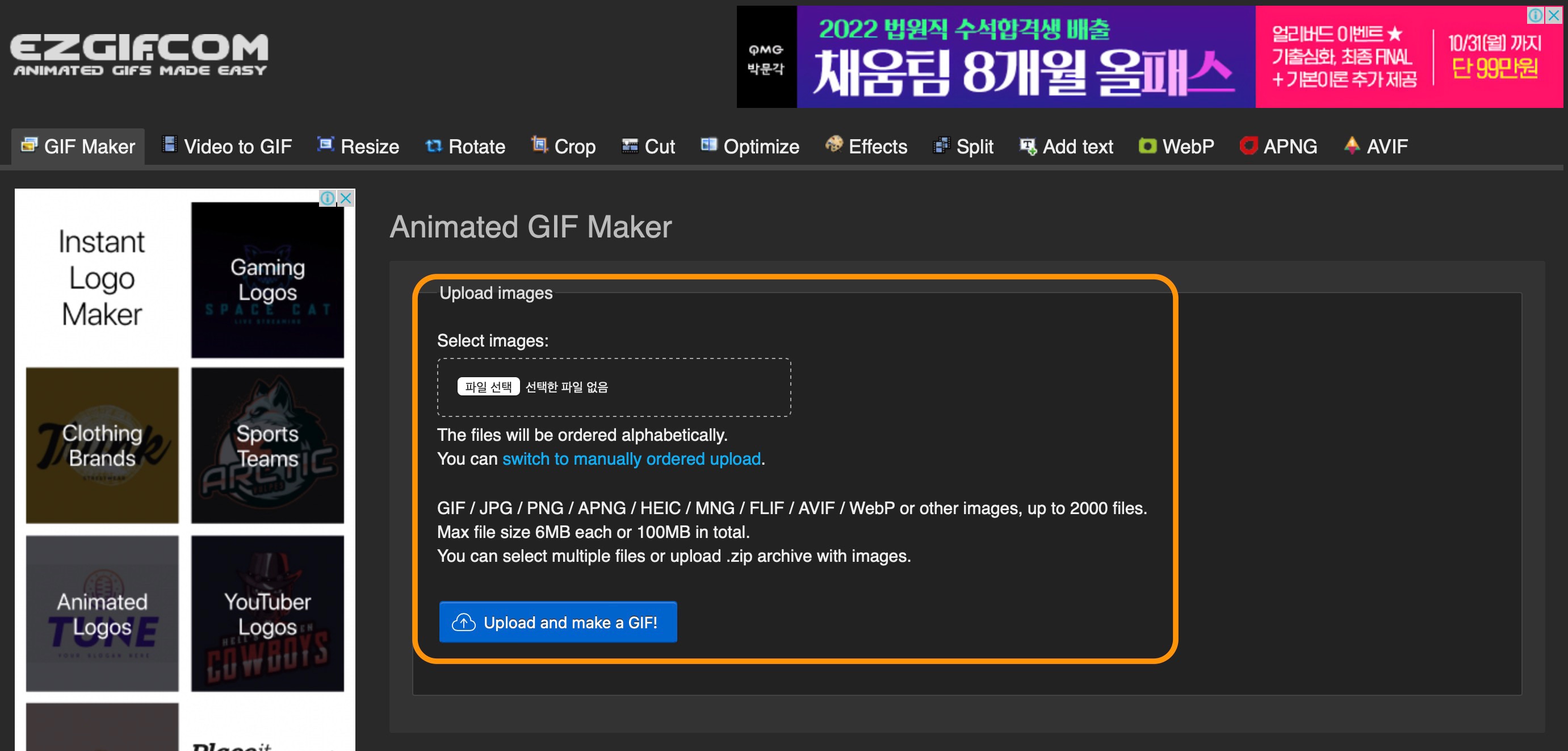
다만 페이지 광고가 많은 것은 단점입니다.
추천 2. 캔바
캔바는 프레젠테이션 슬라이드 작성이 가능한 온라인 사이트입니다. PPT 이외에 배너, 포스터, 명함이나 초대장 등 다양한 디자인 작업을 할 수 있는 툴로 인기가 많은 곳이기도 합니다.
그리고 캔바는 부가 기능으로 무료 움짤 생성 메뉴도 지원합니다. 이미지나 동영상, 오디오 등을 업로드 할 수 있고 텍스트 등의 화면 구성 요소를 추가할 수도 있습니다. 모든 작업을 드래그 앤 드롭으로 할 수 있기 때문에 초보자도 어렵지 않게 만들 수 있습니다.
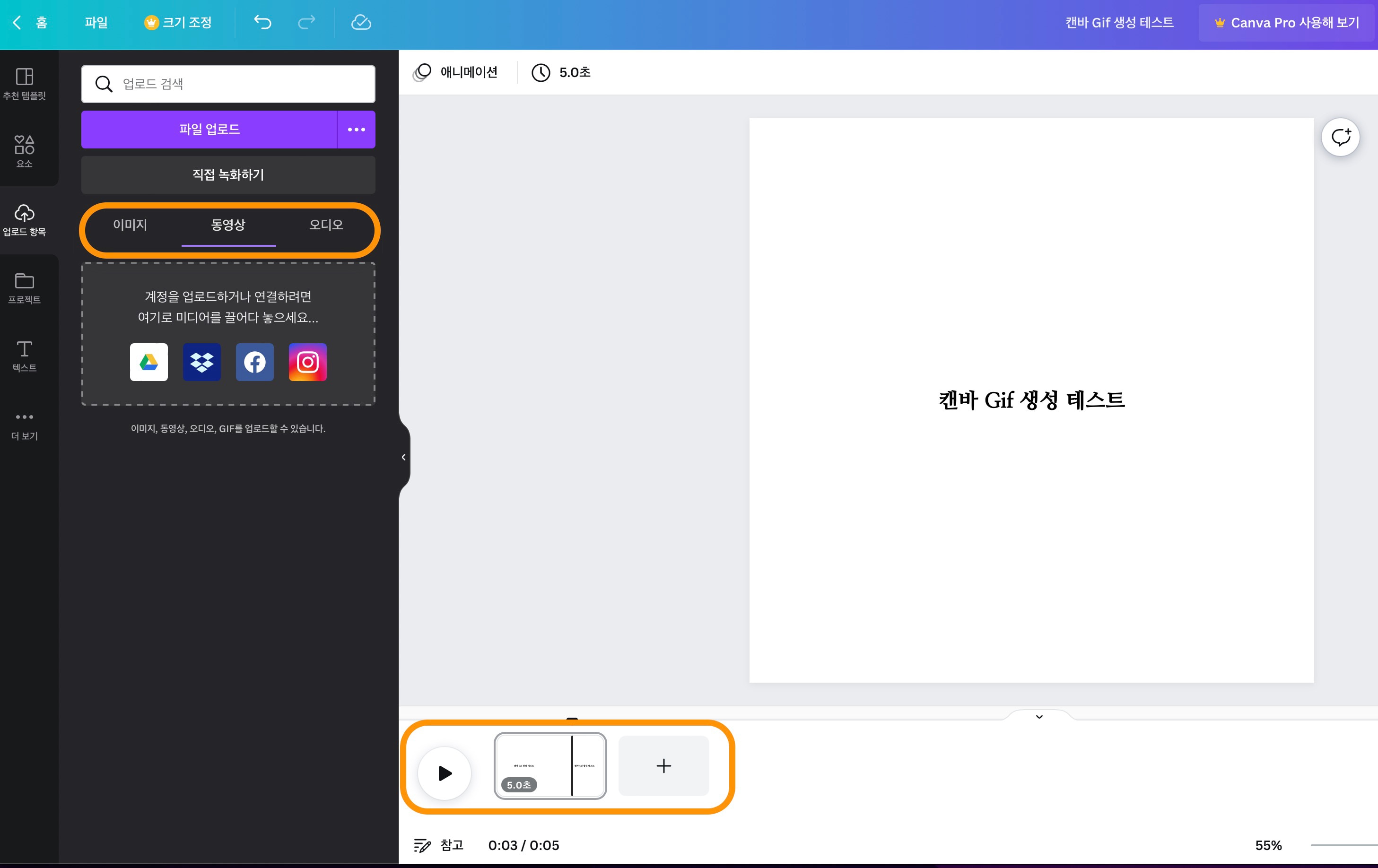
다만 캔바를 사용하려면 회원 가입이 필수이며 구글이나 페이스북 아이디 등으로 가입할 수 있습니다.
추천 3. 이미지 플립
이미지 플립은 동영상이나 사진 파일을 움짤로 만들어 주는 사이트입니다. 컴퓨터에 저장된 파일을 업로드하거나 파일이 저장되어 있는 URL 주소를 붙여 넣어 Gif 생성을 위한 소스를 불러올 수 있습니다.
이미지 플립에서 움짤을 만들 때는 화면 회전이나 간단한 드로잉 편집 작업이 가능하며, 프레임 크기 및 딜레이 속도 등을 상세하게 조정할 수 있습니다. 그리고 내가 만든 움짤뿐만 아니라 사용자들이 만든 인기 Gif를 검색하고 다운 받을 수도 있습니다.
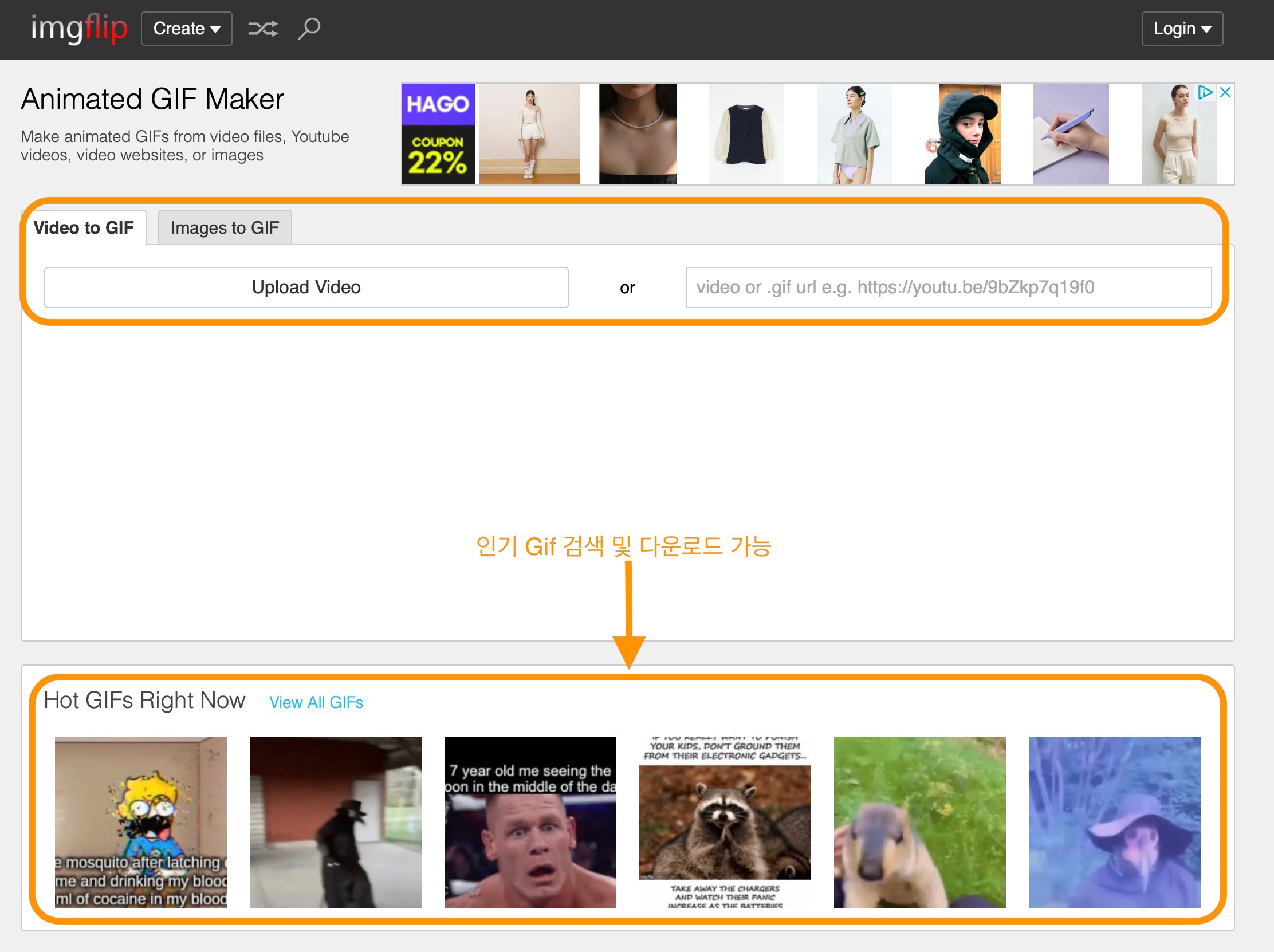
다만 무료 버전은 화면 크기 등에 제한이 있고, 워터마크가 자동 삽입됩니다.
Part 3 스마트폰 Gif 생성 앱
Gif 메이커 & 편집기는 스마트폰에서 사용하는 움짤 생성 앱입니다. 이미지나 비디오 파일, 또는 바로 찍은 사진 등을 Gif로 변환할 수 있으며 Gif 편집 기능을 통해 간단한 텍스트나 효과 삽입을 할 수 있습니다.
그리고 파일 용량을 줄여 주는 Gif 압축 기능, Gif 파일을 반대로 Jpg로 저장해 주는 기능도 있기 때문에 편리하게 쓸 수 있습니다. Gif 메이커 & 편집기는 구글 플레이 스토어에서 1,000만 회 이상 다운로드 된 인기 앱입니다.
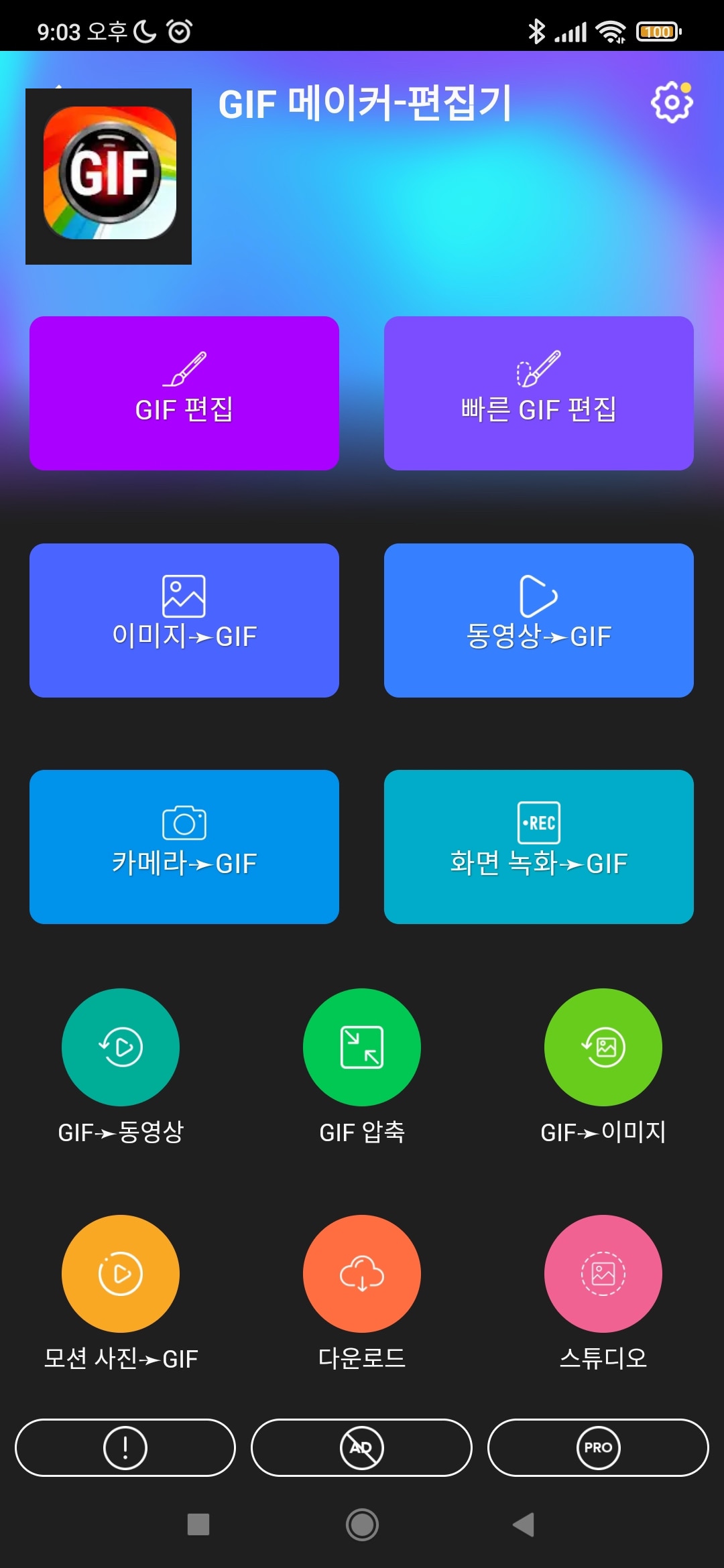
다만 무료 버전은 기능 제한이 있고, 모든 기능을 사용하려면 유료 구매가 필요합니다.
마치며
오늘 나만의 Gif 움짤을 만들 수 있는 여러 가지 프로그램과 사이트를 알려 드렸습니다. 각각 장단점이 있지만 그중에서도 원더쉐어 유니컨버터가 강력하면서도 다양한 부가 기능을 지원하기 때문에 1순위로 추천해 드립니다.

